sai怎么绘制露珠插画?sai绘制水珠教程!
范慧敏
优草派
随着时代的发展,动漫行业在国内也掀起一股热潮,细心的小伙伴会发现,动漫经常会有水滴从树叶、屋檐等地方低落的画面,很多刚接触sai的小伙伴不知道怎么绘制水珠。本期内容为大家分享sai怎么绘制露珠插画?以下是详细内容。
sai怎么绘制露珠插画?
1、新建画布
打开sai软件,点击菜单栏中的“文件”选项,在弹出的下拉框中点击“新建”命令,创建一个大小合适的画布。
2、使用“钢笔工具”绘制水珠的形状
在图层面板中点击“新建钢笔图层”,使用钢笔工具在画布中绘制出水珠大概的形状。
3、铺设水珠底色
新建上色图层,在颜色面板中选择一个浅蓝色,接着点击“油漆桶”选项,在钢笔线稿内点击一下,将水珠的底色铺设好。
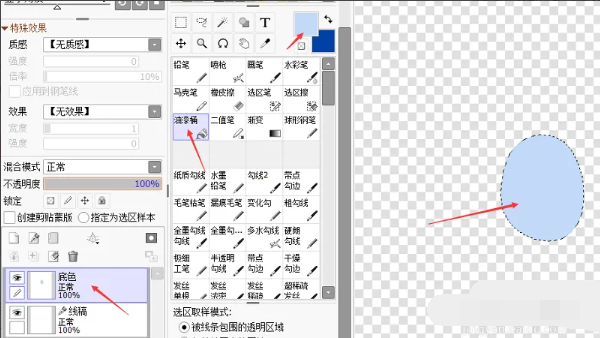
4、绘制水珠阴影
创建阴影图层,选中阴影图层,创建剪贴蒙版,在颜色面板中选择一个颜色比底色深的颜色,例如“#5663B”。在工具栏中点击“喷枪”,接着沿着水珠的边缘画出阴影。
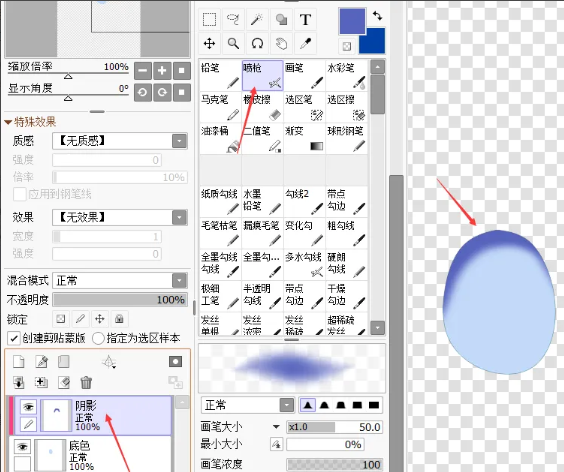
5、过渡阴影部分
现在阴影部分和底色部分衔接处的颜色比较生硬,我们需要将两个颜色过渡一下,点击工具栏中的“橡皮擦”,将画笔浓度设为10,然后将两个颜色过渡自然即可。

以上就是小编分享的“sai怎么绘制露珠插画?sai绘制水珠教程!”相关内容。希望以上内容能对您有所帮助,小伙伴们我们下期再见哦~
【原创声明】凡注明“来源:优草派”的文章,系本站原创,任何单位或个人未经本站书面授权不得转载、链接、转贴或以其他方式复制发表。否则,本站将依法追究其法律责任。